
Wie teile ich einen Kalender auf dem iPhone/iPad? Lösen Sie auf 4 bewährte Arten

Kalender sind unverzichtbare Werkzeuge für das Zeitmanagement und die Planung. Durch die gemeinsame Nutzung eines Kalenders können Sie Zeitpläne ganz einfach mit Familie, Freunden oder Kollegen synchronisieren und so die Effizienz steigern. Wie teile ich also einen Kalender auf dem iPhone? Wenn Sie nicht sicher sind, wie es geht, ist dieser Artikel genau das Richtige für Sie. Es bietet eine detaillierte Anleitung zum Teilen des Kalenders auf dem iPhone und hilft Ihnen, Ihre Zeit und Zeitpläne effektiver zu verwalten.
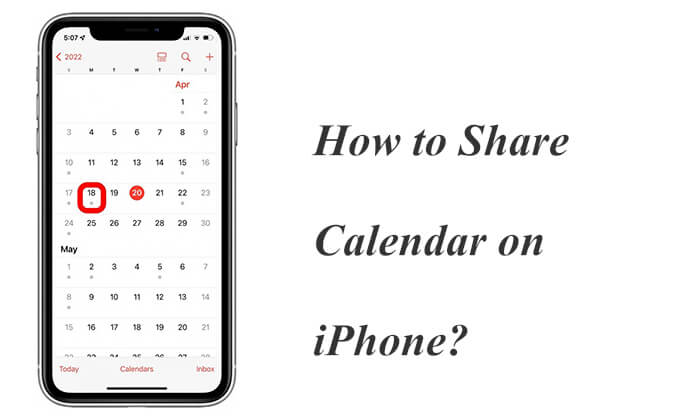
Das Teilen eines Kalenders ist eine bequeme Möglichkeit, Zeitpläne mit Freunden, Familie oder Kollegen zu synchronisieren und sicherzustellen, dass alle den gleichen Zeitplan haben. Wie kann man Kalender auf dem iPhone teilen? Hier sind die spezifischen Schritte:
Schritt 1. Starten Sie die Kalenderanwendung auf Ihrem Startbildschirm. ( iPhone-Kalender verschwunden ?)
Schritt 2. Wählen Sie im unteren Navigationsbereich das Symbol „Kalender“ aus.
Schritt 3. Tippen Sie auf die Schaltfläche „i“ neben dem Kalender, den Sie teilen möchten.
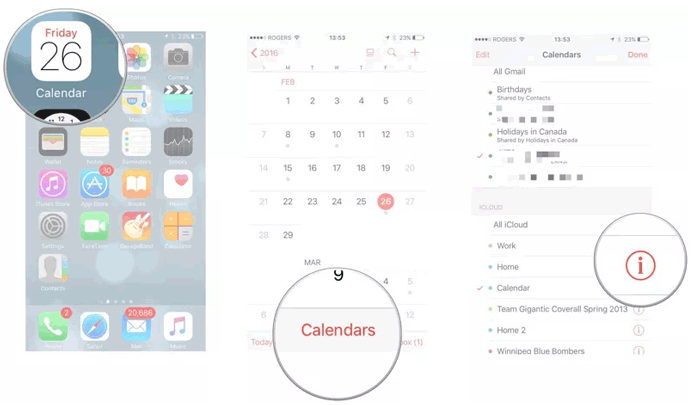
Schritt 4. Tippen Sie im Abschnitt „Teilen mit“ auf die Option „Person hinzufügen“.
Schritt 5. Wählen Sie die Personen aus, an die der Benutzer den Zeitplan senden möchte, und klicken Sie auf das Symbol „Hinzufügen“.
Schritt 6. Nachdem Sie alle Empfänger des Kalenders hinzugefügt haben, wählen Sie die Option „Fertig“, um die Freigabe abzuschließen. Diejenigen, die über ein iCloud-Konto verfügen, erhalten eine Benachrichtigung, in der sie aufgefordert werden, die Einladung des Organisators anzunehmen.
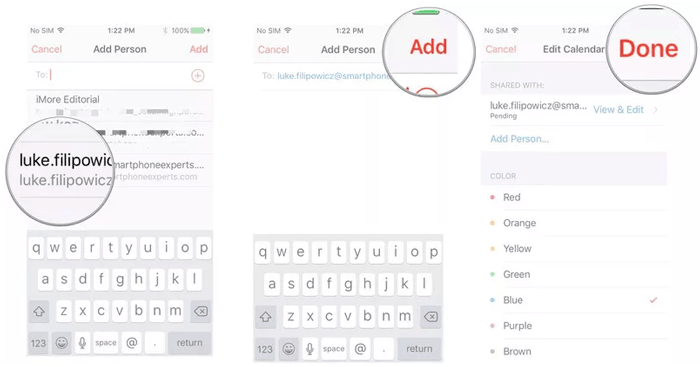
Standardmäßig erlaubt Ihr iPhone den angegebenen Personen, Ihren Kalender zu bearbeiten. Um zu verhindern, dass jemand Änderungen vornimmt, gehen Sie zum Bildschirm „Kalender bearbeiten“ und wählen Sie den Empfänger aus, dessen Bearbeitung Sie einschränken möchten.
Wenn Sie mehr Personen die Möglichkeit geben möchten, Ihren Terminkalender einzusehen, ist die Veröffentlichung Ihres Kalenders eine gute Option. Bei einem öffentlichen Kalender kann jeder, der über den Link verfügt, Ihren Kalender anzeigen, ohne jede Person einzeln einladen zu müssen, kann den Kalender jedoch nicht bearbeiten.
So erstellen Sie einen gemeinsamen Kalender auf dem iPhone für alle:
Schritt 1: Starten Sie die Kalenderanwendung von der Startseite aus.
Schritt 2. Klicken Sie unten auf der angezeigten Seite auf das Symbol „Kalender“.
Schritt 3. Tippen Sie auf die Schaltfläche „i“ für das Ereignis, das Sie veröffentlichen möchten.
Schritt 4. Aktivieren Sie die Option „Öffentlicher Kalender“.
Schritt 5. Wählen Sie „Link teilen“, um die Pläne an andere zu senden.
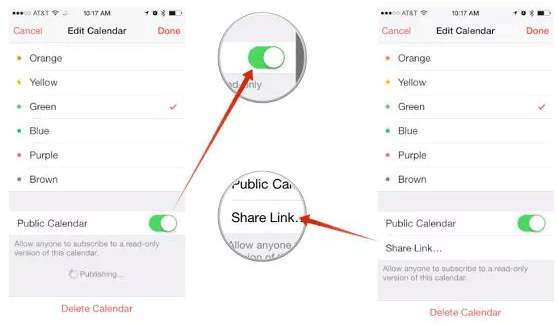
Manchmal müssen Sie möglicherweise nur ein bestimmtes Ereignis und nicht Ihren gesamten Kalender teilen. In diesem Fall können Sie sich dafür entscheiden, nur diese einzelne Veranstaltung zu teilen, um sicherzustellen, dass die eingeladenen Personen teilnehmen können.
So teilen Sie einen Kalender auf dem iPhone:
Schritt 1: Starten Sie die Kalenderanwendung von der Startseite aus.
Schritt 2. Erstellen Sie eine neue Aktivität oder wählen Sie eine vorhandene Funktion aus, die Sie teilen möchten.
Schritt 3. Nachdem Sie die Aktivität erstellt haben, klicken Sie oben rechts auf dem Bildschirm auf die Schaltfläche „Bearbeiten“ und fügen Sie eingeladene Personen zum Kalender hinzu.
Schritt 4: Fügen Sie alle E-Mail-Adressen der Personen hinzu, die der Benutzer zur Funktion einladen möchte, und wiederholen Sie den Vorgang mit jeder Person, die der Benutzer einladen möchte.
Schritt 5. Nachdem alle Empfänger hinzugefügt wurden, klicken Sie auf die Schaltfläche „Fertig“, um die Einladungen zur Veranstaltung zu versenden.
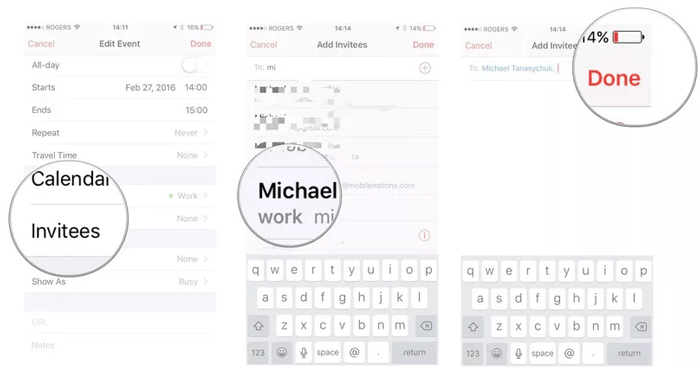
Lesen Sie den folgenden Artikel, um zu erfahren, wie Sie Ihre Kalender von Ihrem alten Android auf das neue Android Telefon übertragen.
So übertragen Sie den Kalender von Android auf Android (2024)Mit der Familienfreigabe können Sie einen gemeinsamen Familienkalender erstellen, den alle Familienmitglieder anzeigen und bearbeiten können. Mit der Familienfreigabe können Sie einen Kalender mit bis zu fünf Familienmitgliedern teilen. Um einen Kalender auf Ihrem iPhone zu teilen, aktivieren Sie die Familienfreigabe.
So synchronisieren Sie den iPhone-Kalender mit der Familie:
Schritt 1. Aktivieren Sie die Familienfreigabe auf Ihrem iPhone oder iPad. ( Familienfreigabe des iCloud-Speichers funktioniert nicht ?)

Schritt 2. Öffnen Sie die Kalender-App auf Ihrem iPhone.
Schritt 3. Wählen Sie ein bestehendes Event aus oder erstellen Sie ein neues, indem Sie auf das „+“-Symbol in der oberen rechten Ecke tippen.
Schritt 4. Tippen Sie auf „Kalender“ und wählen Sie den Kalender mit der Bezeichnung „Familie“ aus.
Schritt 5: Geben Sie die Veranstaltungsdetails ein und speichern Sie sie.
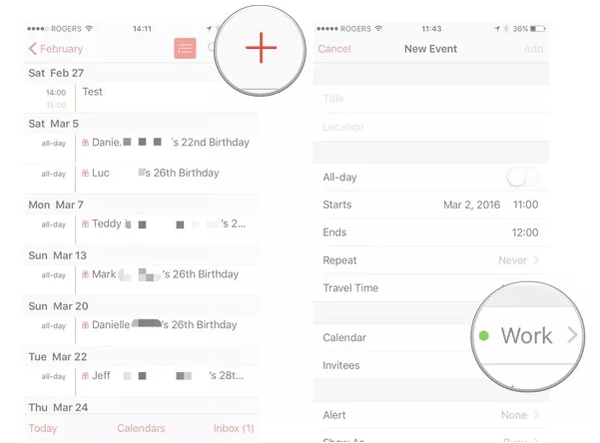
Zusätzlich zur Verwaltung von Kalendern auf Ihrem iPhone können Sie Coolmuster iOS Assistant verwenden, um Ihren Kalender auf einem PC oder Mac zu verwalten. Es handelt sich um eine leistungsstarke Software, die den Datenverwaltungsprozess für iOS Geräte vereinfacht. Mit diesem Tool können Sie Ihren Kalender bequem auf einem PC oder Mac verwalten, einschließlich der Freigabe. Es bietet eine einfache und intuitive Benutzeroberfläche, mit der Sie Kalenderdaten problemlos bearbeiten, sichern und exportieren können, wodurch die Kalenderverwaltung komfortabler wird.
Hauptfunktionen des Coolmuster iOS Assistant:
So verwalten Sie iPhone-Kalender auf Ihrem Computer:
01 Laden Sie die Software herunter, installieren Sie sie und starten Sie sie auf dem Computer. Verbinden Sie anschließend Ihr iPhone mit dem Computer und vertrauen Sie Ihrem Gerät.

02 Sobald die Verbindung erfolgreich hergestellt wurde, sehen Sie die folgende Schnittstelle. Jetzt können Sie Ihren Kalender auf Ihrem Computer verwalten.

03 Klicken Sie im linken Bereich auf „Kalender“, klicken Sie auf „Exportieren“, um Ihre Kalender von Ihrem iPhone auf Ihren Computer zu übertragen, klicken Sie auf „Importieren“, um Ihre Kalender von Ihrem Computer auf Ihr iPhone zu übertragen, oder klicken Sie auf „Löschen“, um die unerwünschten Kalender zu löschen .

Video-Tutorial:
In diesem Artikel stellen wir Ihnen verschiedene Methoden zum Teilen von Kalendern auf Ihrem iPhone vor. Das Teilen Ihres iPhone-Kalenders erleichtert nicht nur das Zeitmanagement, sondern verbessert auch die Koordination im Beruf und im Privatleben. Übrigens: Mit Coolmuster iOS Assistant können Sie Ihren Kalender bequemer auf einem PC oder Mac verwalten und dabei Datensicherheit und -integrität gewährleisten.
Wenn Sie diese Methoden noch nicht ausprobiert haben, befolgen Sie die in diesem Artikel beschriebenen Schritte und probieren Sie sie aus!
Verwandte Artikel:
Die 4 besten Möglichkeiten, den Kalender vom iPhone aus zu drucken
iPhone-Kalender wird nicht synchronisiert? Hier sind 7 Korrekturen
Wie übertrage ich Kalender ohne Probleme von Samsung auf Samsung? (Vollständige Anleitung)





